አንድ ፣ አምስት ወይም አሥር ኢሜሎችን እንኳን ለመጻፍ አስቸጋሪ መሆን የለበትም ፡፡ ግን ብዙዎቻችን እጅግ በጣም ብዙ መረጃዎችን እንይዛለን ፡፡ በየቀኑ በመቶዎች የሚቆጠሩ ደብዳቤዎችን መላክ ከፈለጉ የመልዕክት ዝርዝር መፍጠር ያስፈልግዎታል።
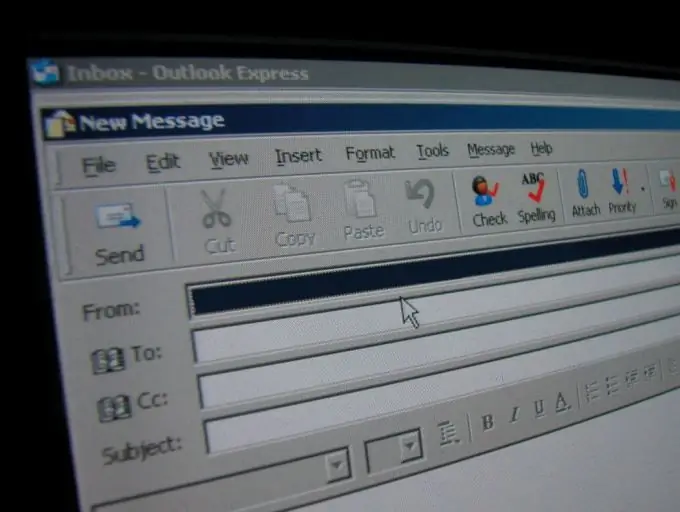
መመሪያዎች
ደረጃ 1
ምንም እንኳን አንድ ጋዜጣ ሲፈጥሩ አንድ ብቻ ሳይሆን ሁለት ፕሮግራሞች (ቃል እና ኤክሴል) አያስፈልጉዎትም ፣ በእውነቱ ምንም የተወሳሰበ ነገር የለም ፡፡ ዋናው ነገር መርሆውን መገንዘብ ነው ፡፡ ከአንድ ፕሮግራም የተገኘ መረጃ ወደ ሌላ እንዲገባ ተደርጓል - ያ ብቻ ነው ፡፡
ለመጀመር በ Excel ውስጥ ሰውን በሰው እና በኢሜል ስም መፍጠር ያስፈልግዎታል ፡፡ ሁለት አምዶች ብቻ። አንደኛው “ስም” ሌላኛው ደግሞ “ኢሜል” ይባላል ፡፡
አንዴ ከተፈጠሩ ፋይሉን ያስቀምጡ ፡፡
ደረጃ 2
ደብዳቤን በመፍጠር ወደ ቀጣዩ ደረጃ እንሸጋገር ፡፡ አምስት መቶ ተጠቃሚዎችን አንድ አይነት ጽሑፍ መላክ እንፈልጋለን እንበል ፣ ለምሳሌ:
ውድ ኢቫን ኢቫኖቪች ፣ ከእኛ ጋር ስለነበሩ እናመሰግናለን!
ይህንን ሐረግ በቃሉ ውስጥ ተይበን ወደ ደረጃ 3 እንሄዳለን ፡፡
ደረጃ 3
በ Word 2007 ውስጥ የደብዳቤ መላኪያ ትርን ፣ ከዚያ የጅምር ሜል ውህደት አዶን ይምረጡ። በተቆልቋይ ዝርዝር ውስጥ “ደረጃ በደረጃ ውህደት አዋቂ” ን ይምረጡ ፡፡
ደረጃ 4
በቀኝ በኩል በሚከፈተው ምናሌ ውስጥ የሰነዱን ዓይነት ይምረጡ ፡፡ የ "ኢሜል" ምሳሌን በመጠቀም የመልዕክት ዝርዝራችንን የመፍጠር ሂደት እንመልከት ፡፡
"ቀጣይ" ቁልፍን ጠቅ ያድርጉ
ደረጃ 5
"የአሁኑ ሰነድ" ን ይምረጡ.
"ቀጣይ" ቁልፍን ጠቅ ያድርጉ
ደረጃ 6
በ “አስስ” ቁልፍ ላይ ጠቅ ያድርጉ እና በ Excel ውስጥ መጀመሪያ ላይ የፈጠርነውን ፋይል ይምረጡ።
ደረጃ 7
በ "መልእክት አፃፃፍ" ትር ውስጥ "ሌሎች ንጥሎችን" ይምረጡ.
ደረጃ 8
ጠቋሚውን በሚፈለገው ቦታ ላይ ያስቀምጡ እና በ “ኢቫን ኢቫኖቪች” ምትክ የ “ስም” መስክን ይጨምሩ ፡፡
"ቀጣይ" ን ጠቅ ያድርጉ.
ደረጃ 9
ወደ መጨረሻው ደረጃ እናልፋለን ፡፡ እኛ "ኢ-ሜል" ላይ ጠቅ እናደርጋለን, የደብዳቤውን ርዕሰ ጉዳይ አስገባ እና ደብዳቤዎችን እንልካለን!
ሁሉም ዝግጁ ነው!







